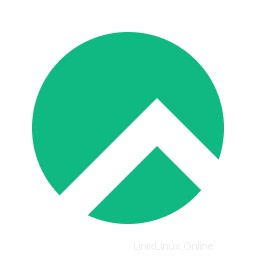
In diesem Artikel haben wir die notwendigen Schritte erklärt, um Netdata auf Rocky Linux 8 zu installieren. Bevor Sie mit diesem Tutorial fortfahren, vergewissern Sie sich, dass Sie als Benutzer mit sudo Privilegien. Alle Befehle in diesem Tutorial sollten als Nicht-Root-Benutzer ausgeführt werden.
Netdata ist ein Tool zum Visualisieren und Überwachen von Metriken in Echtzeit, optimiert zum Sammeln aller Arten von Daten wie CPU-Nutzung, RAM-Nutzung, Auslastung, SWAP-Nutzung, Bandbreitennutzung, Festplatte Nutzung usw. Netdata ist auf Geschwindigkeit ausgelegt und zur Vereinfachung automatisiert.
Voraussetzung:
- Betriebssystem mit Rocky Linux 8
- Server-IPv4-Adresse mit Superuser-Berechtigungen (Root-Zugriff)
- Gnome-Terminal für Linux-Desktop
- PuTTy SSH-Client für Windows oder macOS
- Powershell für Windows 10/11
- Vertraut mit DNF-Befehlen
Installieren Sie Netdata auf Rocky Linux 8
Schritt 1. Bevor Sie mit der Installation eines Pakets auf Ihrem Rocky Linux-Server beginnen, empfehlen wir immer, sicherzustellen, dass alle Systempakete aktualisiert sind.
sudo dnf install epel-release sudo dnf update sudo dnf upgrade
Schritt 2. Installieren Sie Netdata auf Rocky Linux.
Die Installation von Netdata auf Ihrem Rocky Linux-System ist unkompliziert. Führen Sie nun den folgenden Befehl aus, um die neueste Version von Netdata von der offiziellen Website herunterzuladen:
git clone --recurse-submodules https://github.com/netdata/netdata.git --depth=100
Ändern Sie dann das Verzeichnis zu Netdata und installieren Sie alle erforderlichen Abhängigkeiten mit dem folgenden Befehl:
cd netdata ./packaging/installer/install-required-packages.sh --non-interactive --dont-wait netdata sudo dnf --enablerepo=powertools install libuv-devel
Führen Sie schließlich das folgende Skript aus, um Netdata zu erstellen und zu installieren:
./netdata-installer.sh
Ergebnis:
--- real-time performance monitoring, done right! --- You are about to build and install netdata to your system. The build process will use /tmp for any temporary files. You can override this by setting $TMPDIR to a writable directory where you can execute files. It will be installed at these locations: - the daemon at /usr/sbin/netdata - config files in /etc/netdata - web files in /usr/share/netdata - plugins in /usr/libexec/netdata - cache files in /var/cache/netdata - db files in /var/lib/netdata - log files in /var/log/netdata - pid file at /var/run/netdata.pid - logrotate file at /etc/logrotate.d/netdata -----------------------------------------------------
Starten und aktivieren Sie nach der Installation Netdata und überprüfen Sie den Status mit den Befehlen:
sudo systemctl start netdata sudo systemctl enable netdata sudo systemctl status netdata
Schritt 3. Firewall konfigurieren.
Netdata lauscht standardmäßig auf Port 19999, sodass Ports in der Firewall Netdata vom Browser verwenden können:
sudo firewall-cmd --permanent --add-port=19999/tcp sudo firewall-cmd --permanent --add-port=80/tcp sudo firewall-cmd --reload
Schritt 4. Zugriff auf Netdata unter Rocky Linux 8.
Öffnen Sie schließlich einen Webbrowser und durchsuchen Sie die angezeigte URL:
http://your-server-ip-address:19999
Dies zeigt ein Dashboard mit einer Übersicht verschiedener Systemmetriken wie CPU- und Speicherauslastung an.
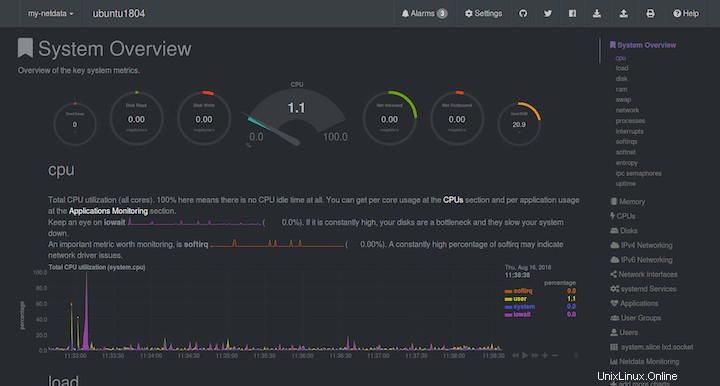
Das ist alles, was Sie tun müssen, um Netdata auf Rocky Linux 8 zu installieren. Ich hoffe, Sie finden diesen kurzen Tipp hilfreich. Weitere Informationen zum Echtzeit-Serverüberwachungstool von Netdata finden Sie in der offiziellen Wissensdatenbank. Wenn Sie Fragen oder Anregungen haben, können Sie unten einen Kommentar hinterlassen.